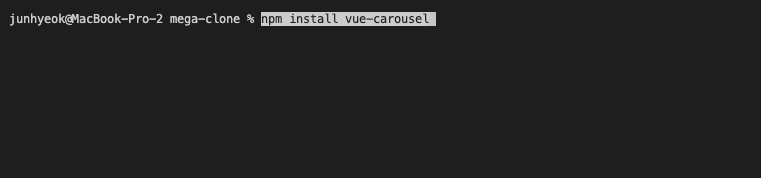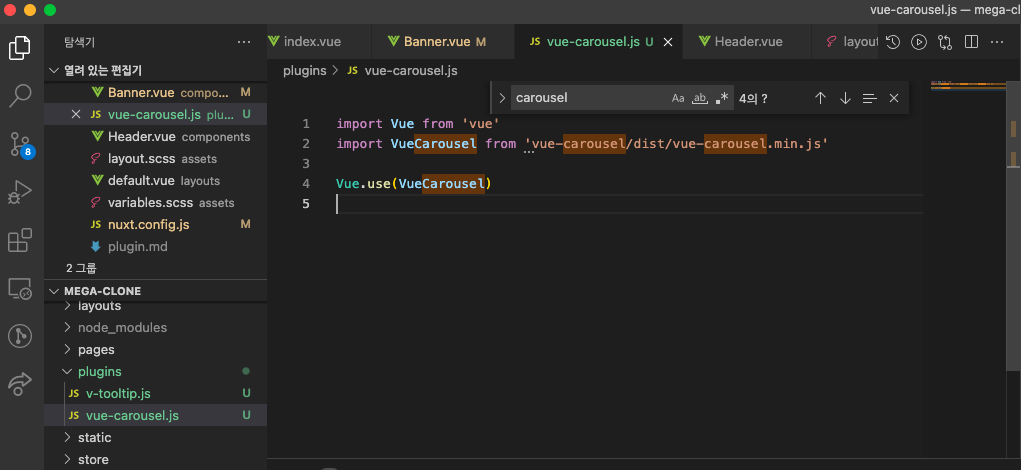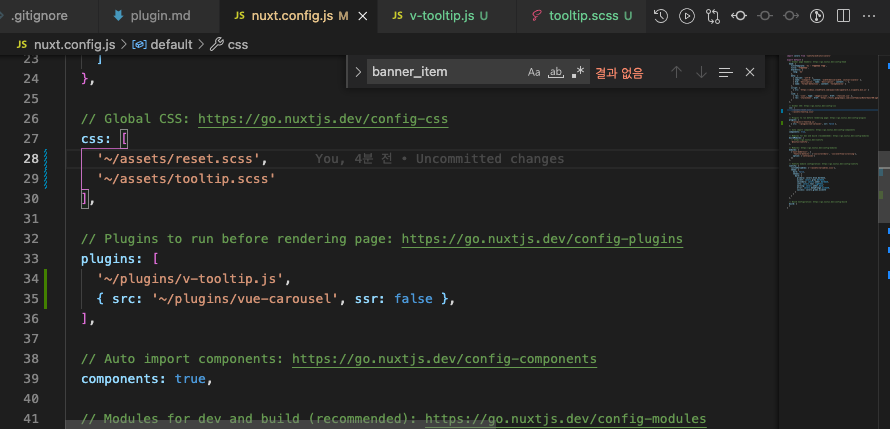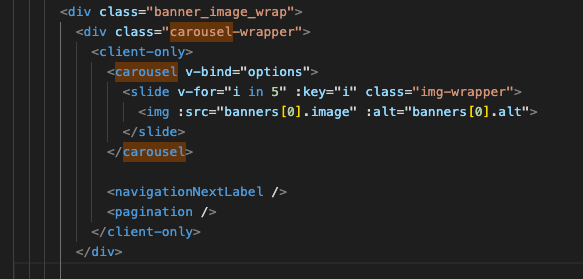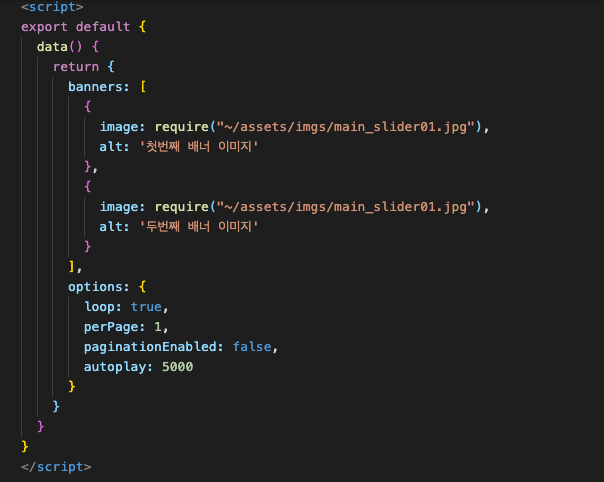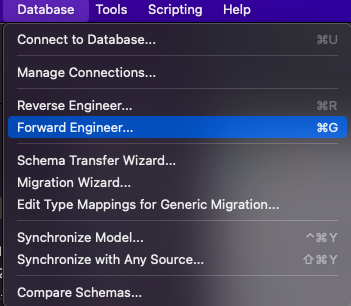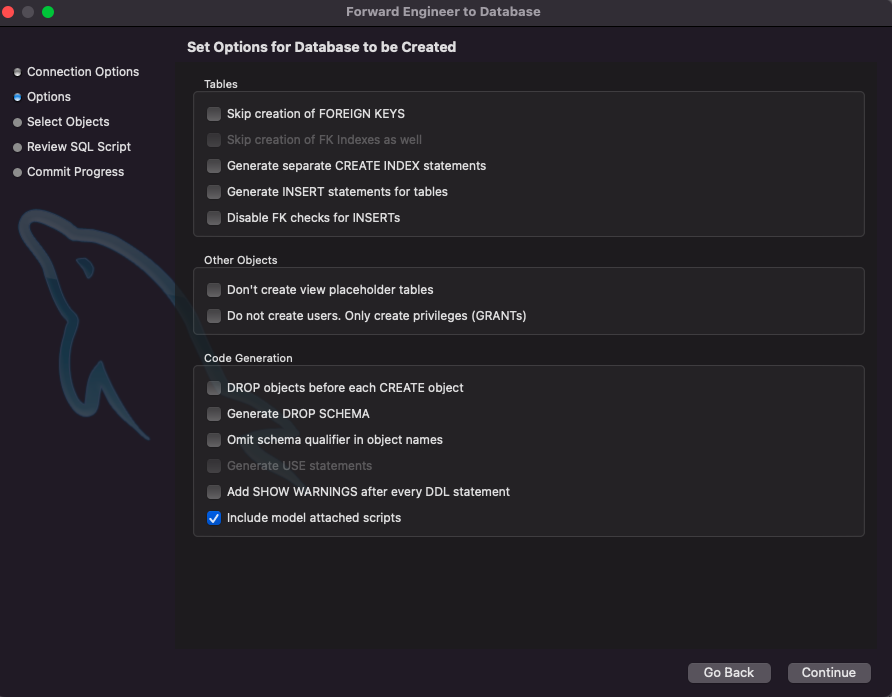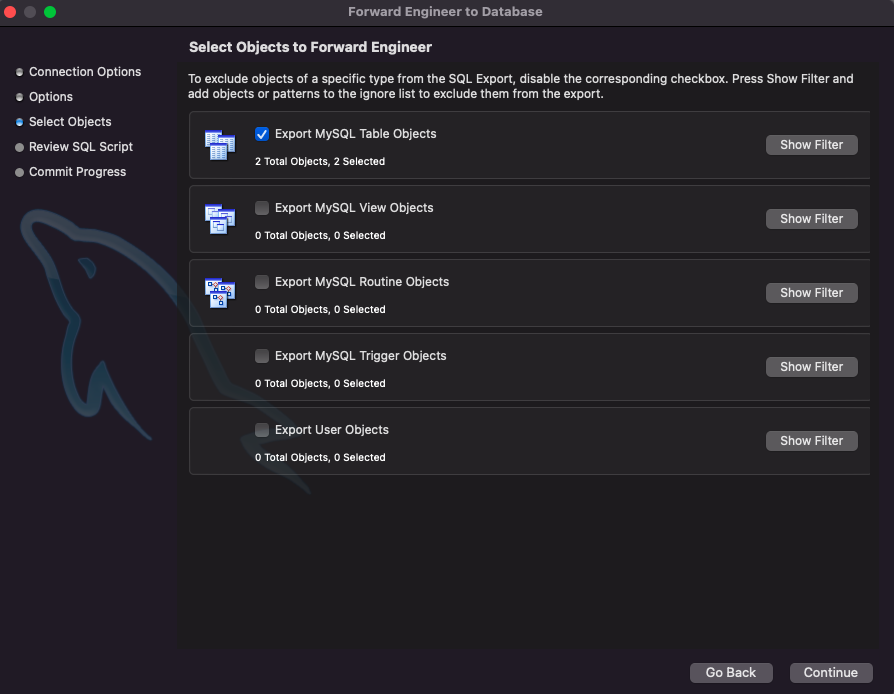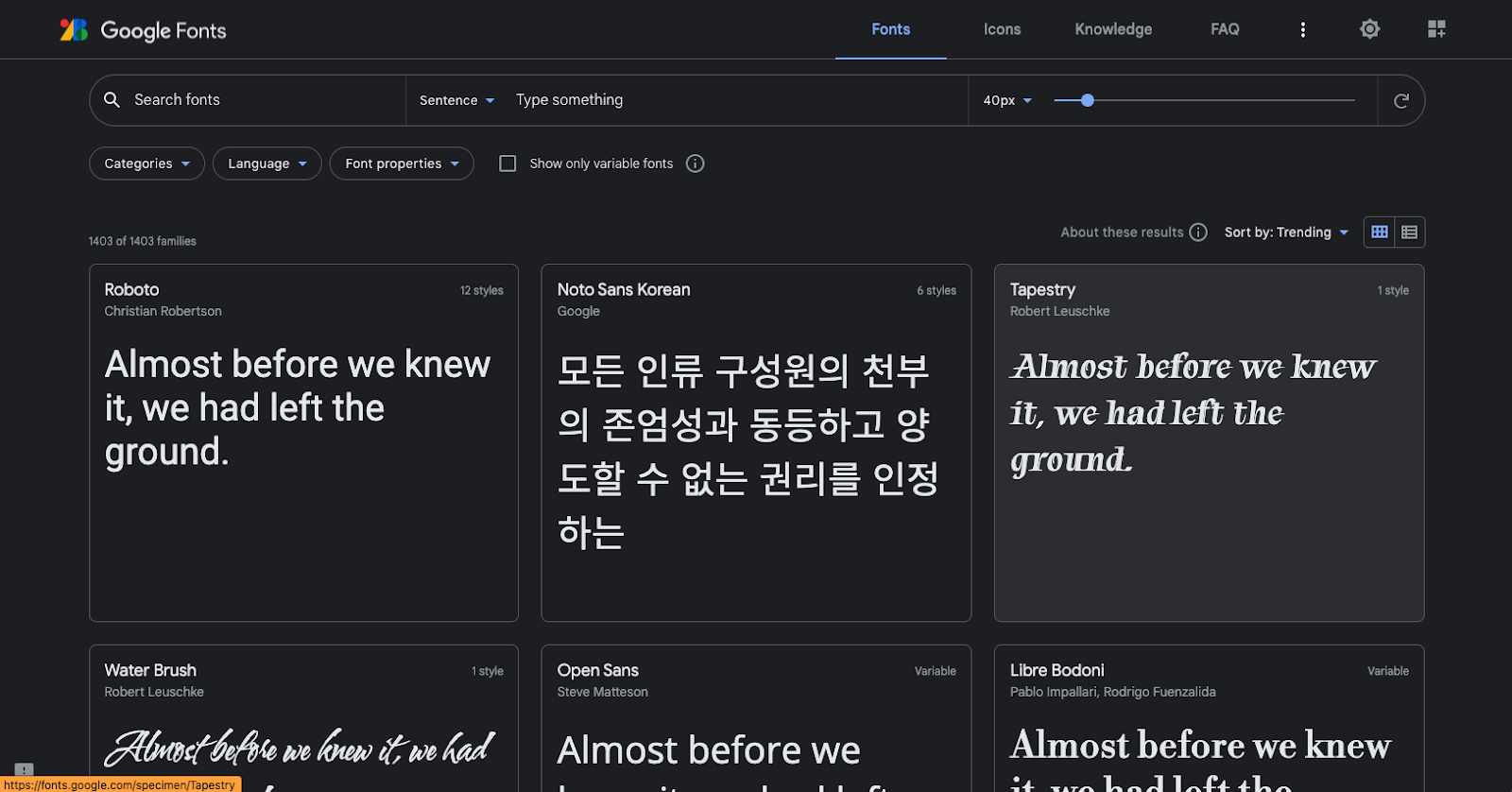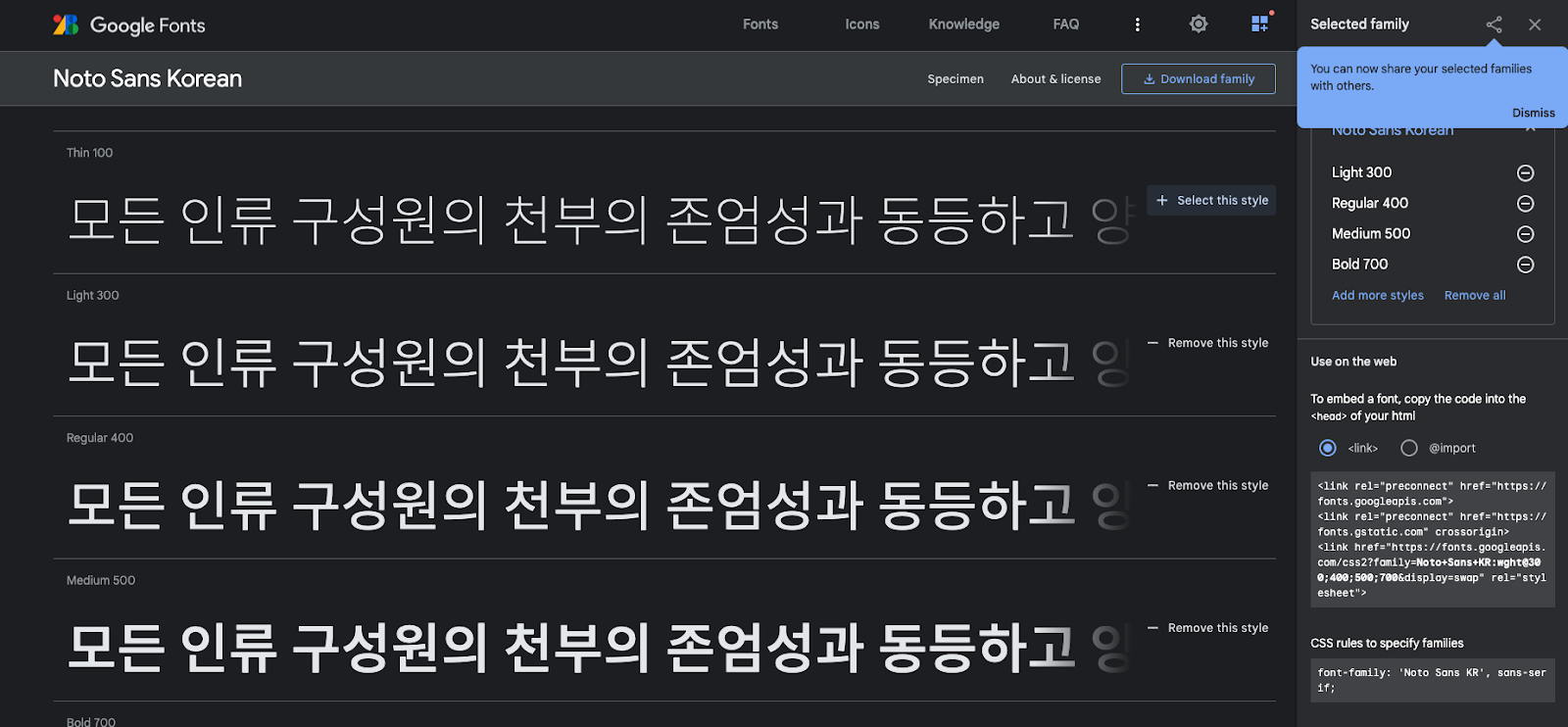IR기법이란 ?
이미지의 대체텍스트를 제공하기 위한 CSS기법
:: 웹 접근성의 일환으로, 그림을 보는데 불편함이 있어 리더기를 통해 웹 문서에 접근하기 위한 필수요소이다.
IR기법을 사용하는 경우
- <img />태그의 alt속성 값으로 표현하기에 대체 텍스트가 너무 길 때
- CSS background-image속성을 사용해 처리한 이미지 일 때
이미지의 텍스트가 너무 긴 상황
<div class="ir_bl">
대체 텍스트가 너무 길어서 alt에 담기 힘들때 이런식으로 텍스트를 분리하고 css로 이 부분을 숨김 처리해준다.
</div>
<img src="1.jpg" alt="" />.ir_bl {
position: absolute; /* position: absolute/fixed 에서만 clip 속성 작동 */
margin: -1px; /* 부트스트랩에선 안씀 */
width: 1px;
height: 1px;
padding: 0;
border: 0;
white-space: nowrap;
overflow: hidden; /* overflow: visible 이면 clip 속성 작동 안됨 */
clip: rect(0, 0, 0, 0);
clip-path: inset(50%); /* H5BP에선 안씀 */
}
CSS의 백그라운드를 이용할 때
<div class="bg_image ir_pm">Phark Method</div>.bg_image {
background-image: url("1.png");
}
.ir_pm {
display: block;
overflow: hidden;
font-size: 0;
line-height: 0;
text-indent: -9999px;
}
'HTML | CSS' 카테고리의 다른 글
| [ HTML ] HTML 특수코드 (0) | 2022.11.22 |
|---|---|
| [ CSS / SCSS ] 반응형 정사각형 만들기 (0) | 2022.09.29 |
| [ HTML5 ] Anchor 태그 mailto 사용하기 (0) | 2022.06.30 |
| [ HTML5 ] HTML5에서 추가된 요소들 (0) | 2022.06.25 |
| [ CSS / SCSS ] SASS(SCSS) 컴파일하기 (0) | 2022.03.28 |